JotMe Max
JotMe Lite

크롬

간략한 답변: Zoom 회의에서 실시간으로 일본어를 영어로 번역하려면 JotMe와 같은 실시간 번역 도구를 사용하세요.“음성 언어”를 일본어로, “번역” 언어를 영어로 설정하고 JotMe가 실시간으로 번역을 시작하는 것을 지켜보세요.
Zoom 통화에서 일본 고객이나 팀원이 말하는 내용을 놓치는 것이 두렵나요?알겠어요!글로벌 커뮤니케이션에 중추적인 역할을 하는 외국어를 모르면 의사소통이 잘못되어 업무에 부정적인 영향을 미칠 수 있습니다.Zoom 미팅에서 실시간 번역을 사용하여 이 문제를 해결할 수 있습니다.
Zoom은 번역된 자막 기능을 제공하지만 부정확한 번역과 의료 및 교육 부문의 제한과 같은 몇 가지 제한 사항이 있습니다.게다가 무료가 아니기 때문에 모든 회사에서 유료 Zoom 구독이 필요한 것은 아니기 때문에 번거로울 수 있습니다.
그러나 JotMe와 같이 이러한 한계를 극복하고 45개 언어로 상황에 맞는 실시간 번역을 제공하는 타사 도구가 많이 있습니다.JotMe의 유료 플랜은 월 9달러부터 시작하며 매월 200분의 번역 분, 500분의 트랜스크립션 분, 실시간 답변을 위한 20개의 AI 크레딧, AI 노트, 요약, 회의 후 대화 내용 등을 제공합니다.
Zoom 미팅에서 일본어를 영어로 번역하는 방법에 대한 단계별 개요는 다음과 같습니다.
해당 사이트에서 JotMe 설정을 다운로드하십시오. 공식 웹 사이트 “무료로 사용해 보기” 버튼을 클릭하십시오.다운로드가 완료되면 설치 프로그램을 실행하고 Mac 또는 Windows 장치에 JotMe를 설치합니다.

JotMe를 설치한 후에는 Zoom Workplace 데스크톱 앱 또는 브라우저에서 Zoom 회의를 시작하거나 참여하세요.그런 다음 JotMe 앱을 실행합니다. 오른쪽에 앱이 열립니다.필요에 따라 창 크기를 조정할 수도 있습니다.
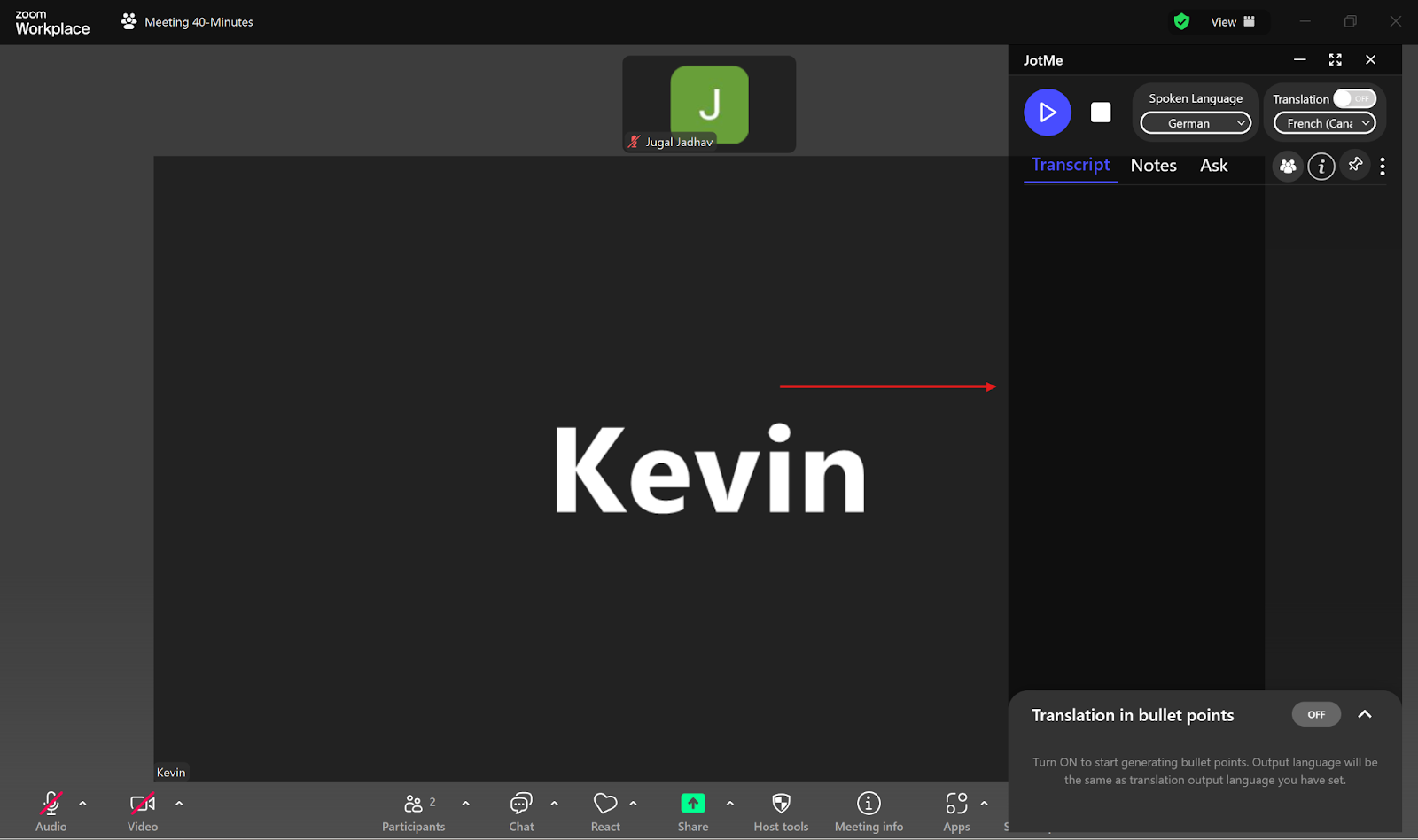
이제 JotMe를 실행했으니 JotMe 창의 오른쪽 상단에 있는 “번역” 버튼이 꺼져 있으면 켜세요.다음으로 “음성 언어”를 일본어로 설정하고 “번역” 언어를 영어로 설정합니다.

언어를 선택한 후 “재생” 버튼을 클릭하면 말하는 동안 실시간 번역을 시작할 수 있습니다.
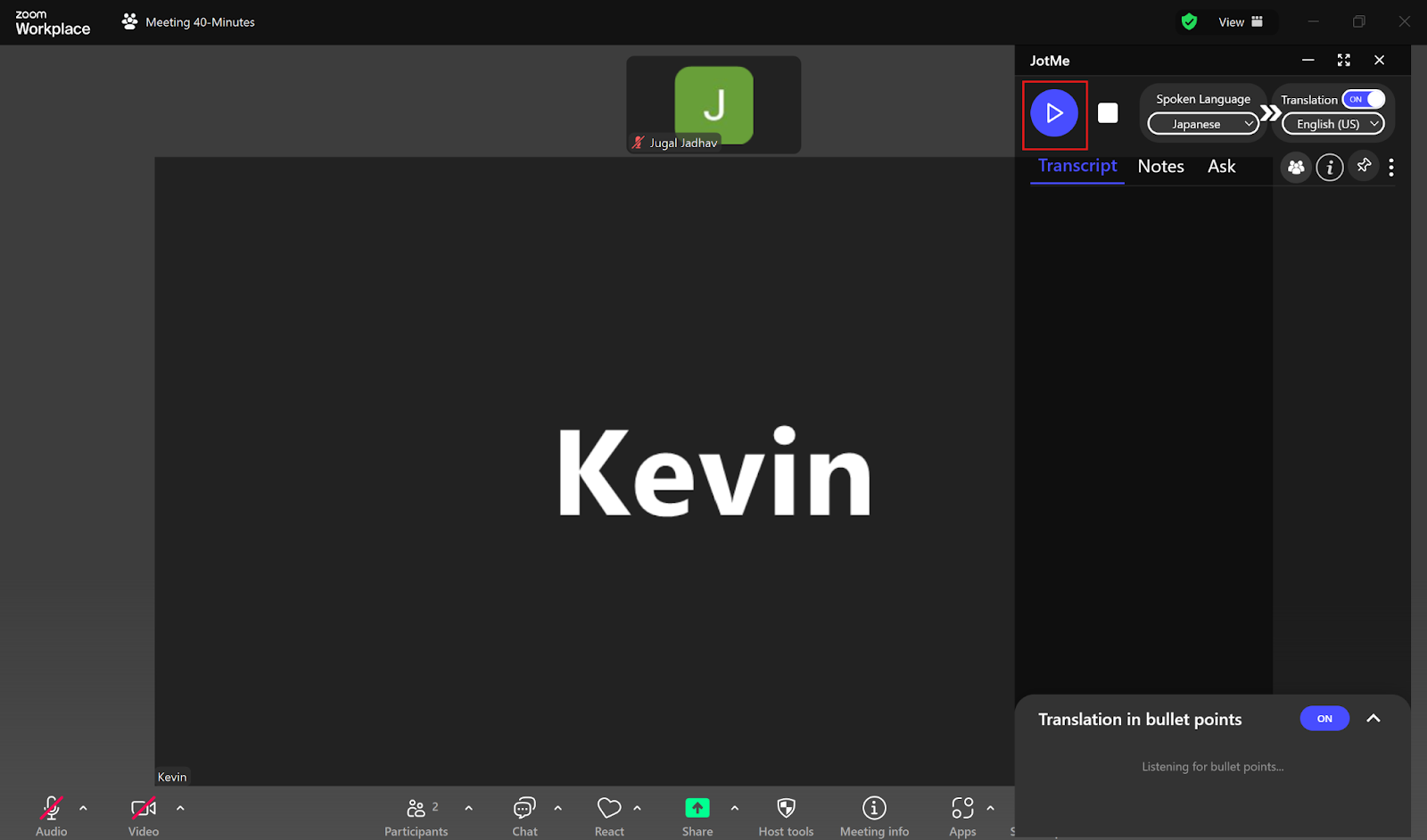
JotMe는 “재생” 버튼을 클릭하면 즉시 일본어에서 영어로 실시간 번역을 시작합니다.이 번역을 보고 받을 수도 있습니다. AI 노트 회의가 끝나면 말이야

표준 캡션 형식을 선호하는 경우 JotMe 앱의 크기를 조정하여 화면 하단에 번역을 표시할 수도 있습니다.
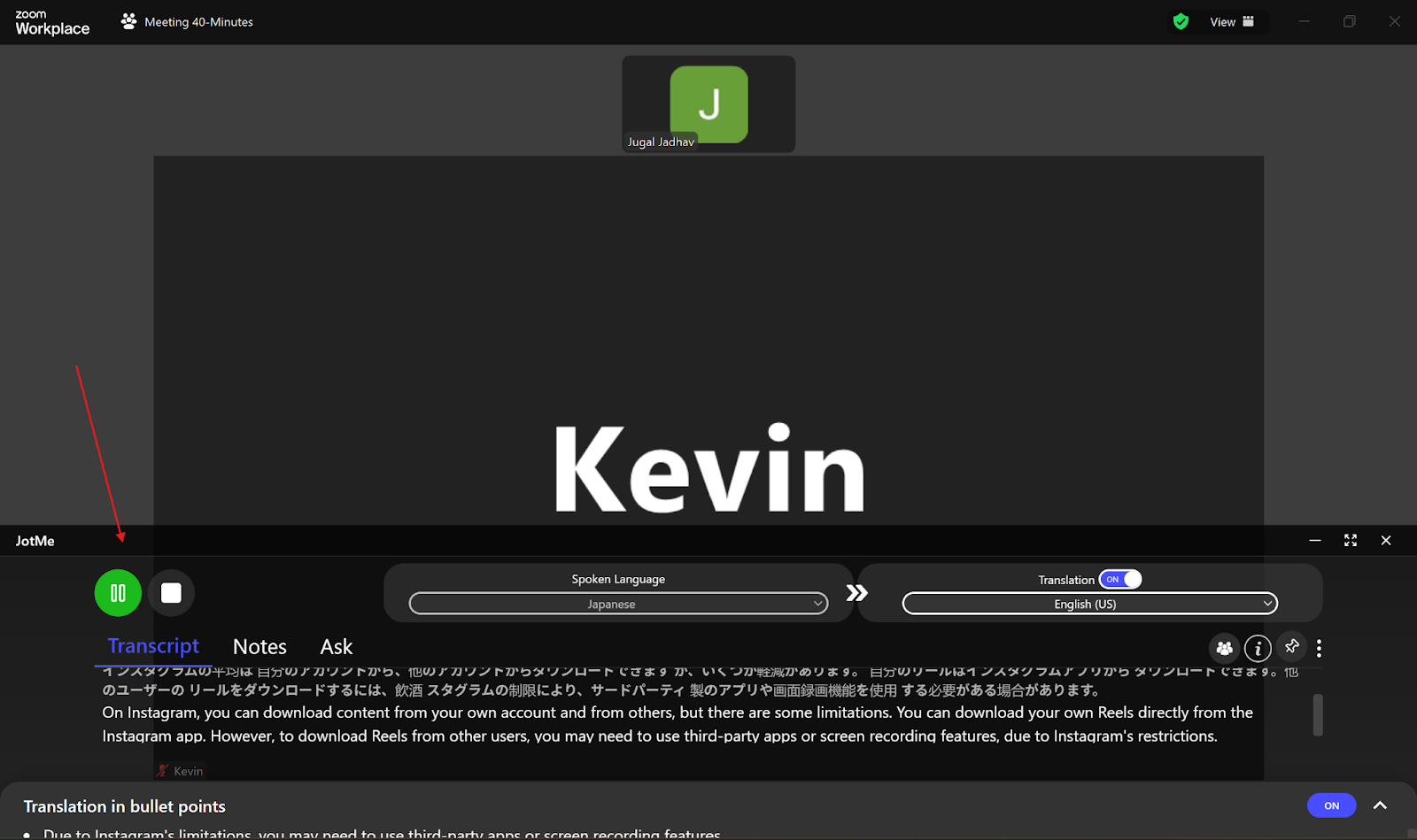
그래말리의 2024년에 따르면 비즈니스 커뮤니케이션 현황 보고서, 근로자의 58% 는 효과적인 의사 소통으로 인해 업무 만족도가 더 높다고 답했습니다.여기에는 다국어로 진행되는 글로벌 Zoom 회의도 포함됩니다.
Zoom은 회의 중 연설을 다른 언어의 실시간 자막으로 번역할 수 있는 번역된 자막 기능을 제공합니다.또한 Zoom은 미팅 또는 웨비나에서 언어 통역을 허용하여 호스트가 최대 20명의 참가자를 언어 통역사로 지정할 수 있습니다.하지만 몇 가지 제한 사항이 있습니다.
에 따르면 글로벌 협업 워크플레이스 보고서 Zoom에 따르면 원격 근무자의 52% 는 가상 회의에서 동료와 협업하는 데 하루에 3시간 이상을 보냅니다.여기에는 라이브 캡션이나 다른 언어로의 번역이 필요한 회의도 포함됩니다.
Zoom의 유료 플랜에서도 내장된 번역 자막 기능을 사용하면 정확성이 떨어질 수 있습니다.JotMe는 문맥 번역, 글머리 기호 번역, 실시간 AI 인사이트, AI 회의 노트 등과 같은 다양한 기능을 제공하여 이러한 문제를 극복합니다.자세히 살펴보겠습니다.
기존 번역기를 사용해 본 결과 종종 부정확하고 의미 없는 번역을 제공한다는 사실을 알게 되셨나요?이는 대화의 맥락과 뉘앙스를 놓치는 단어 대 단어 번역을 하기 때문입니다.하지만 JotMe는 한 걸음 더 나아가서 문장의 맥락, 어조, 흐름을 이해하는 NLP 및 음성 인식과 산업별 용어를 사용하여 45개 언어로 정확하고 상황에 맞는 실시간 번역을 제공합니다.
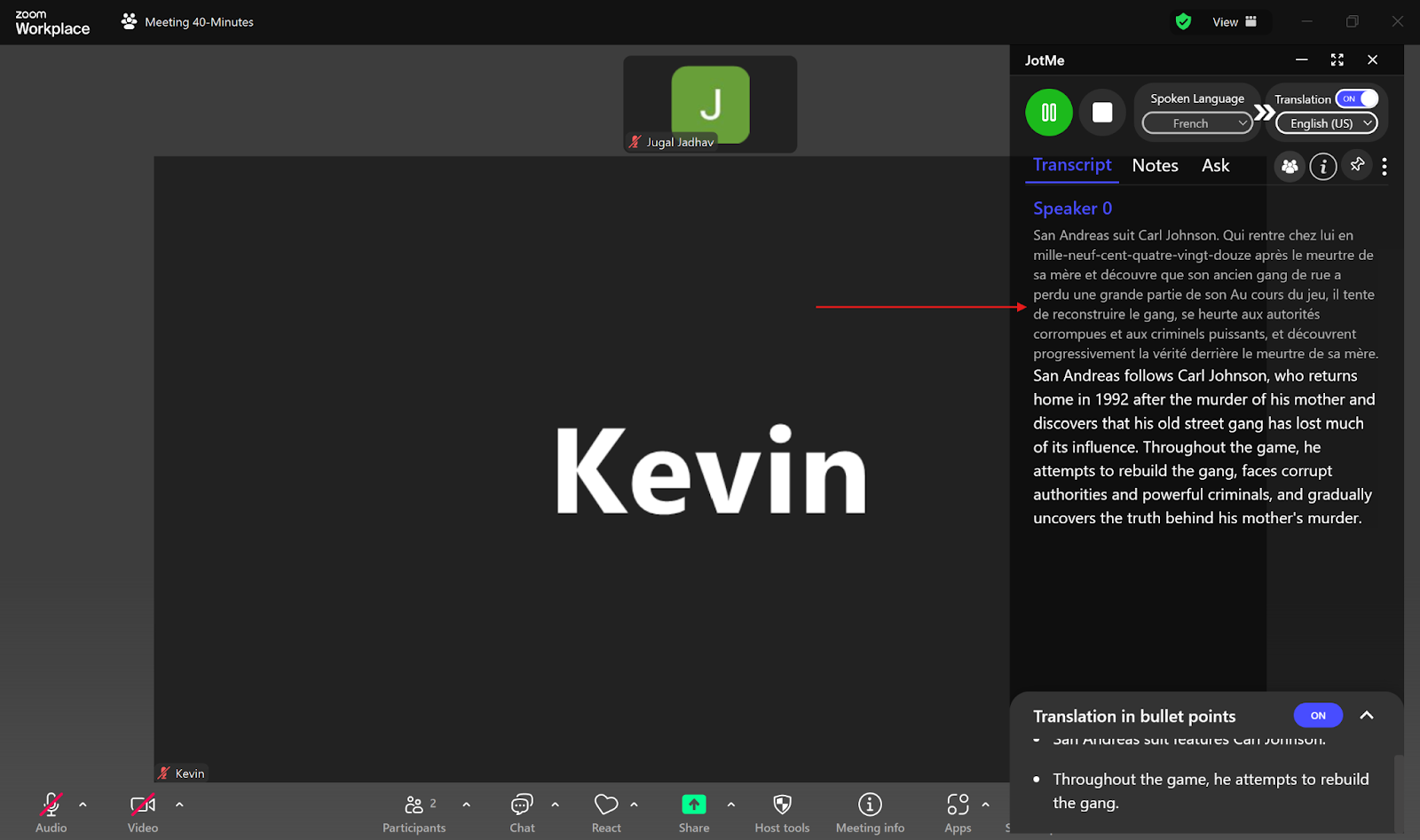
문맥 번역 외에도 JotMe는 철자가 틀린 단어를 자동 수정합니다.예를 들어 항공편 예약에 대해 논의하는 Zoom 통화 중 하나에서 스피커가 실수로 “비행”을 “싸움”으로, “예약”을 “탐색 중”으로 잘못 발음했지만 JotMe는 자동으로 수정하고 수정된 번역을 제공했습니다.

Zoom 회의 참가자가 유료 JotMe 플랜을 가지고 있지 않아 번역 시간이 부족하다고 가정해 보겠습니다.호스트는 계정의 번역 의사록을 공유하여 회의의 번역을 도와줄 수 있습니다.회의 녹화 및 번역을 시작하여 코드를 생성하기만 하면 됩니다.이 코드를 참가자와 공유하면 참가자는 실시간으로 회의를 기록, 번역 및 필사할 수 있는 번역 회의록을 받게 됩니다.이와 함께 참가자는 회의 노트에도 액세스할 수 있고 성적 증명서 Zoom 회의 직후에
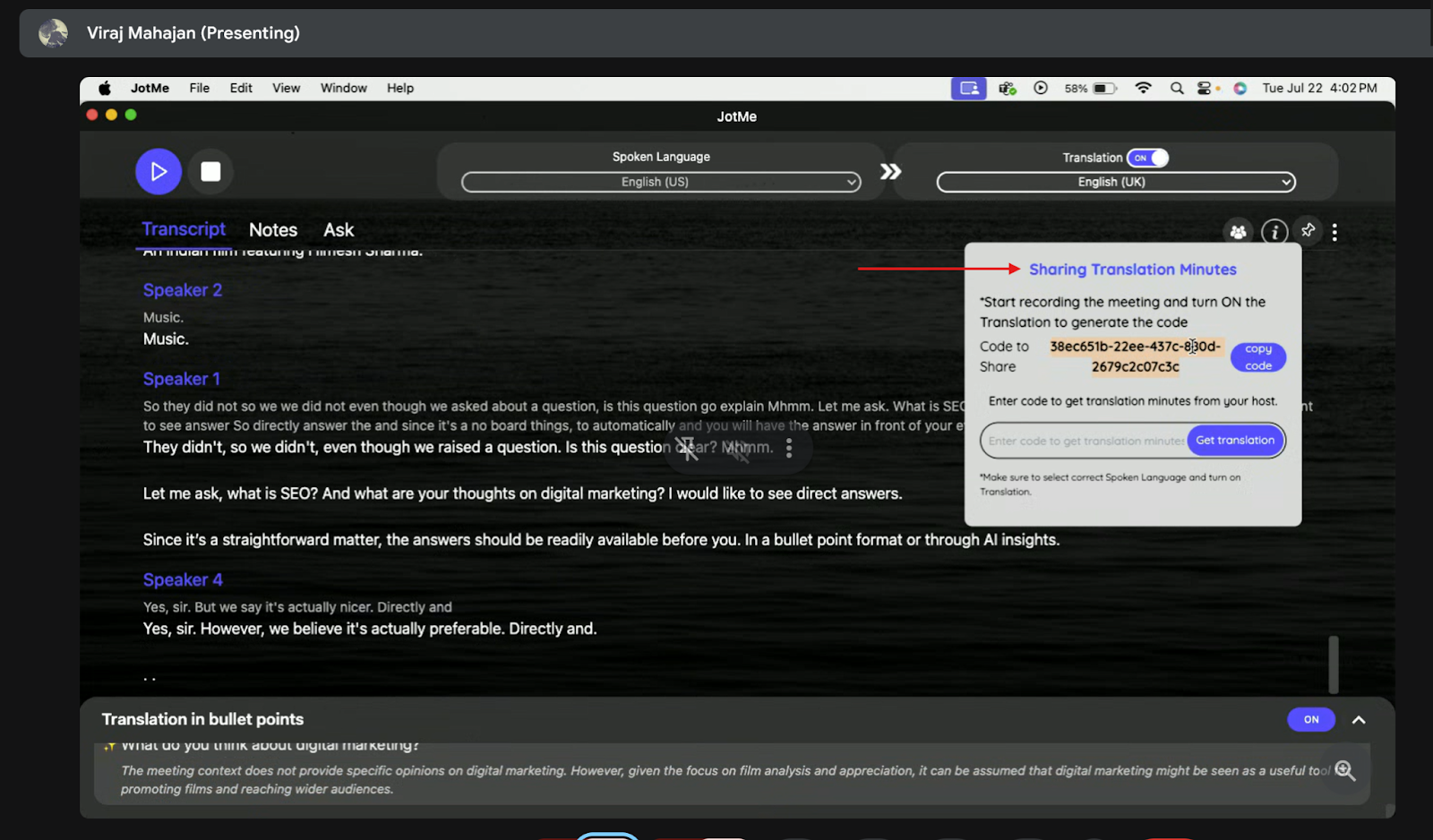
때로는 제공된 긴 번역에서 특정 요점을 찾는 것이 어려울 수 있습니다.이를 돕기 위해 JotMe는 선택한 것과 동일한 번역 출력 언어로 전체 번역을 글머리 기호로 요약합니다.이 글머리 기호는 회의의 중요한 요점을 짧은 문장으로 강조하므로 전체 대화를 읽을 필요 없이 참조할 수 있습니다.또한 요점을 이해하지 못하는 경우 해당 요점을 클릭하기만 하면 JotMe가 해당 주제에 대한 AI 통찰력을 즉시 제공합니다.이렇게 하면 Zoom 회의 도중에 방해받지 않고 대화를 계속할 수 있습니다.
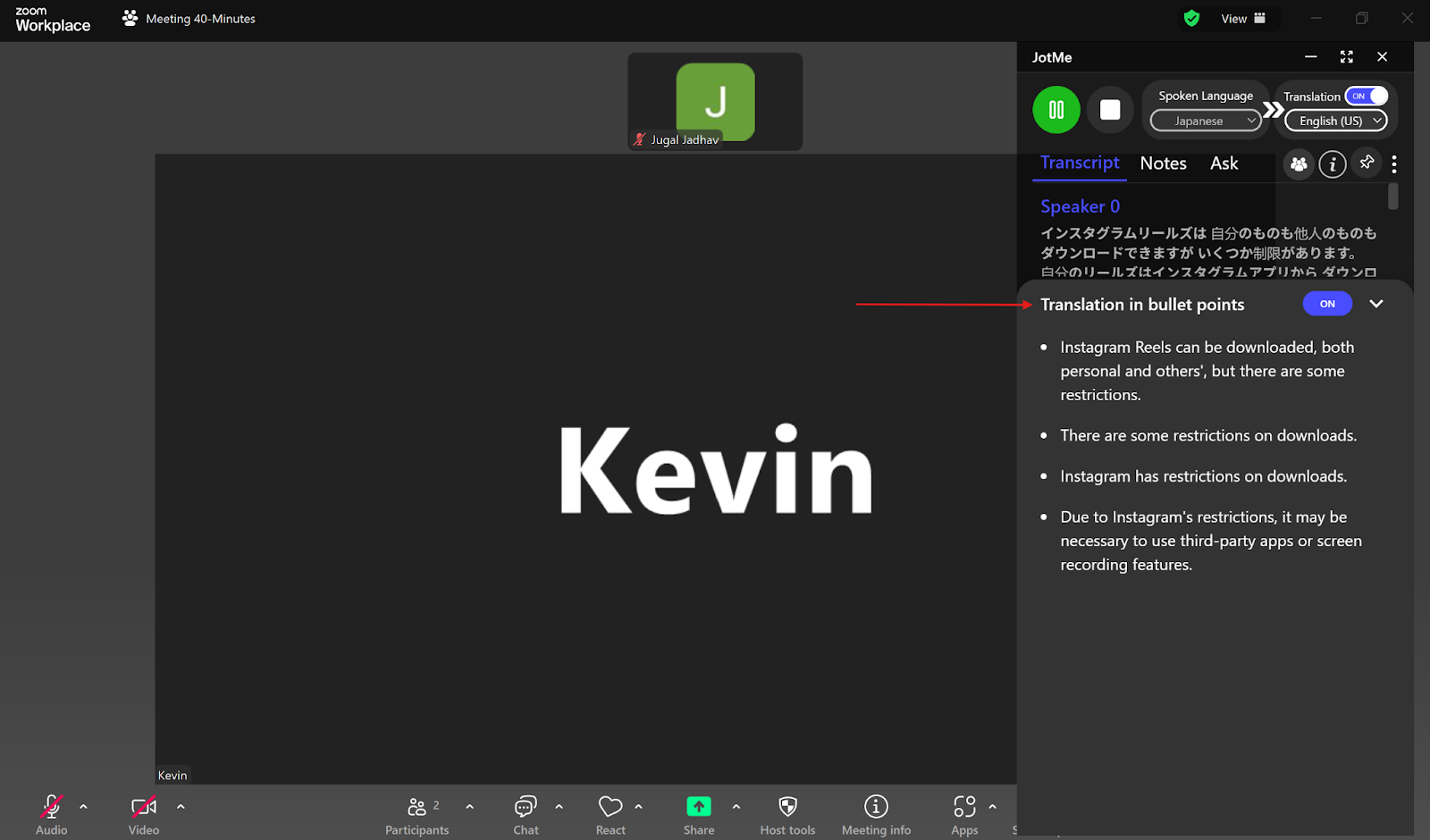
수동으로 메모하는 동시에 화자의 언어와 대화를 이해하려고 애쓰고 싶지 않다면 JotMe가 도와드리겠습니다.JotMe는 Zoom 회의를 메모하고 회의가 끝나면 논의된 내용을 AI 요약으로 제공하기도 합니다.이렇게 하면 수동으로 메모할 필요 없이 회의에 계속 집중할 수 있습니다.JotMe가 테이크아웃한 내용을 기반으로 메모를 작성하도록 하려면 회의 중에 '메모' 섹션에 메모를 추가하면 됩니다. 그러면 요점을 강조하는 AI 메모와 요약이 생성됩니다.
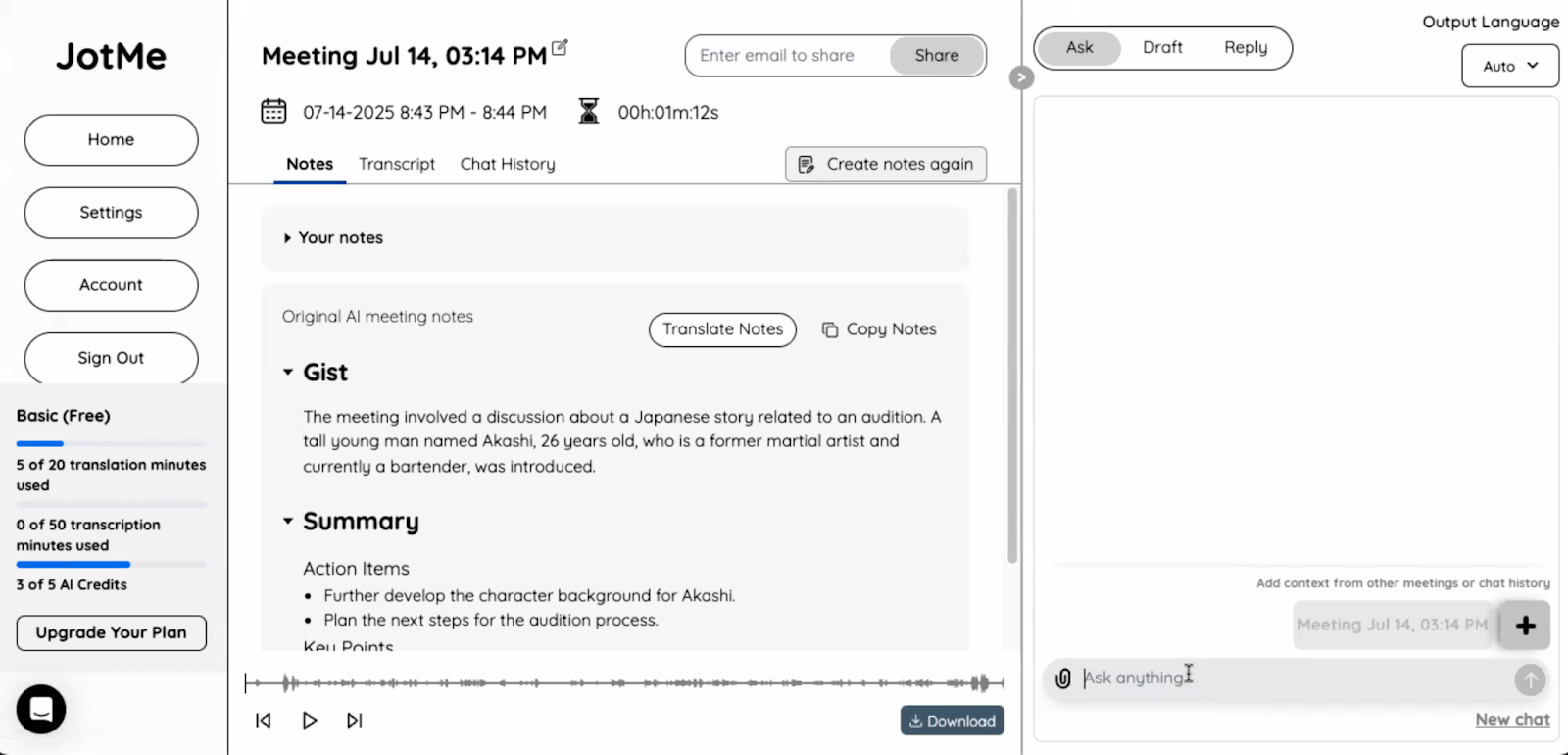
Zoom 미팅에서는 일본어-영어 번역이 쉬워야 합니다.하지만 번역된 자막 기능에는 부정확성, 방언 지원 부족, 규제 대상 업계의 제한, 유료 플랜의 필요성 등 몇 가지 한계가 있습니다.그러나 JotMe와 같이 실시간 번역을 무료로 제공하는 여러 타사 도구가 있습니다.
JotMe는 Zoom 회의를 위한 상황에 맞는 정확한 실시간 번역을 45개 언어로 제공합니다.JotMe는 호스트가 미팅에 봇을 초대하는 것을 싫어하는 미팅에 적합합니다.JotMe는 백그라운드에서 모든 작업을 수행합니다. 시스템에서 직접 오디오를 캡처하고 아무도 모르게 번역을 수행합니다.이 외에도 JotMe는 실시간 AI 인사이트, 공유 가능한 번역 의사록, AI 회의록 등과 같은 여러 다른 기능을 제공합니다. 요약, 그 외 다수.
지금 JotMe를 무료로 사용해 보고 언어 장벽 없이 일본 고객 또는 팀원과 효과적으로 소통하세요.
Zoom에서 실시간 번역을 활성화하려면 먼저 유료 플랜을 구매해야 합니다.그런 다음 Zoom 웹 포털의 탐색 메뉴에서 “설정”으로 이동하고 “미팅” 탭을 클릭합니다.'미팅 중 (고급) '옵션에서 '번역된 캡션'을 선택하세요.하지만 실시간 번역을 무료로 받으려면 JotMe와 같은 타사 도구를 사용하세요.JotMe는 45개 언어로 상황에 맞는 실시간 번역과 함께 AI 인사이트, 중요 항목 번역, AI 회의 메모 등을 제공합니다.
예, Zoom은 실시간 번역 자막 기능을 제공하지만 유료 플랜에서만 제공됩니다.하지만 JotMe와 같은 도구는 20개의 번역, 50분의 자막, 실시간 인사이트, 회의록 등을 위한 5개의 AI 크레딧이 포함된 무료 월간 요금제를 제공합니다.
아니요, Zoom은 동시 번역을 하지 않습니다.하지만 JotMe와 같은 타사 라이브 번역 도구는 일본어, 영어, 독일어, 이탈리아어, 러시아어 등 최대 10개 언어를 실시간으로 동시에 번역할 수 있으며, 필요할 때 참조할 수 있는 회의 후 대화 내용도 제공합니다.
Zoom에서 자동으로 녹음하려면 “설정” > “회의” 탭 > “회의 중 (고급)” > “자동 자막”으로 이동합니다.하지만 Zoom의 자동 자막은 정확하지 않을 수 있습니다.Zoom 회의를 정확하고 상황에 맞게 기록하려면 JotMe를 사용하세요.JotMe는 NLP와 음성 인식을 사용하여 45개 언어로 정확한 실시간 트랜스크립션 및 번역을 제공합니다.


